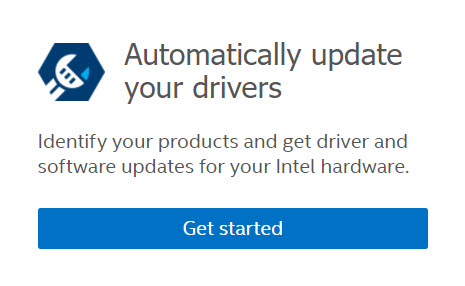Installation eines Intel® Graphics Driver unter Windows* 8.1
| Hinweis | Wir liefern allgemeine Versionen von Grafiktreibern für allgemeine Zwecke. Computerhersteller können die Funktionen geändert, Anpassungen integriert oder andere Änderungen an der Grafiktreibersoftware oder der Softwarepaketierung vorgenommen haben. Um mögliche Inkompatibilitäten bei der Installation zu vermeiden, empfehlen wir, dass Sie sich bei Ihrem Computerhersteller informieren und die von diesem Hersteller bereitgestellte Treibersoftware verwenden. |
Problembehandlung: Falls Sie nach den folgenden Schritten Probleme bei der Installation Ihres Grafiktreibers haben, versuchen Sie es mit unserem Fehlerbehebungsassistenten für Intel® Grafiktreiber, um schrittweise Anleitungen zur Behebung dieser Probleme zu erhalten.
Klicken Sie auf oder das Thema, um weitere Informationen anzuzeigen:
Warum sollte ich meinen Grafiktreiber aktualisieren?
- Zur Behebung von Grafikproblemen. Beispiele: Grafikfehler beim Spielen eines neuen Spiels, Windows zeigt einen Grafiktreiberfehler an.
- Ihr Computerhersteller empfiehlt ein Grafik-Update.
- Wenn dies von einem Intel Kundensupportmitarbeiter empfohlen wird.
Methode 1: Verwenden Sie den Intel® Treiber- und Support-Assistenten, um Ihren Treiber automatisch zu erkennen und zu installieren (empfohlen)
Methode 2: Manuelle Installation
So installieren Sie Ihre Intel® Graphics Driver unter Windows® 8.1 manuell:
- Identifizieren Des Intel® Grafikcontrollers, der auf Ihrem Computer verfügbar ist.
- Laden Sie den Grafiktreiber aus dem Download-Center oder von Ihrem Computerhersteller herunter.
- Wenn der Dateitreiber in einer zip-Datei enthalten war, entpacken Sie die Datei in einen bestimmten Speicherort oder Ordner.
- Drücken Sie die Tasten Windows + X zusammen, um den Geräte-Manager zu öffnen.
- Klicken Sie auf Ja , wenn Sie von der Benutzersteuerung zur Berechtigung aufgefordert werden.
- Erweitern Sie den Abschnitt Grafikkarten .
- Klicken Sie mit der rechten Maustaste das Intel® Grafik Eintrag und Auswählen Treibersoftware aktualisieren.
Hinweis Wenn kein Intel® Graphics Driver installiert wurde, kann der Grafikeintrag Microsoft Basic Display Adapter* sein.
- Klicken Sie auf Auf meinem Computer nach Treibersoftware suchen.
- Klicken Sie auf Durchsuchen und wählen Sie das Verzeichnis, in dem sich die Treiberdateien befinden, (siehe z. B. 1:20-Markierung in den oben genannten Videos).)
- Klicken Sie auf OK und abschließend auf Weiter. Jetzt werden Treiber installiert.
- Starten Sie Ihren Computer neu.
Wenn beim Befolgen dieser Anweisungen Probleme auftreten, wenden Sie sich an den Intel® Support, indem Sie auf den Link klicken, der sich auf dem blauen Banner unten auf dieser Seite befindet.
Installation überprüfen
So stellen Sie sicher, dass die Installation des Treibers erfolgreich war:
- Doppelklicken Sie auf die installierte Grafikkarte.
- Klicken Sie auf die Registerkarte Treiber .
- Überprüfen das Treiberversion Und Treiberdatum sind korrekt.

| Verwandte Themen |
| Installation eines Intel® Graphics Driver unter Windows® 10 |
| Häufig gestellte Fragen zu Intel® Grafiktreibern |
| Grafiktreiber eines Computerherstellers erkannt |